
Talaan ng mga Nilalaman:
- May -akda John Day [email protected].
- Public 2024-01-30 13:14.
- Huling binago 2025-01-23 15:13.
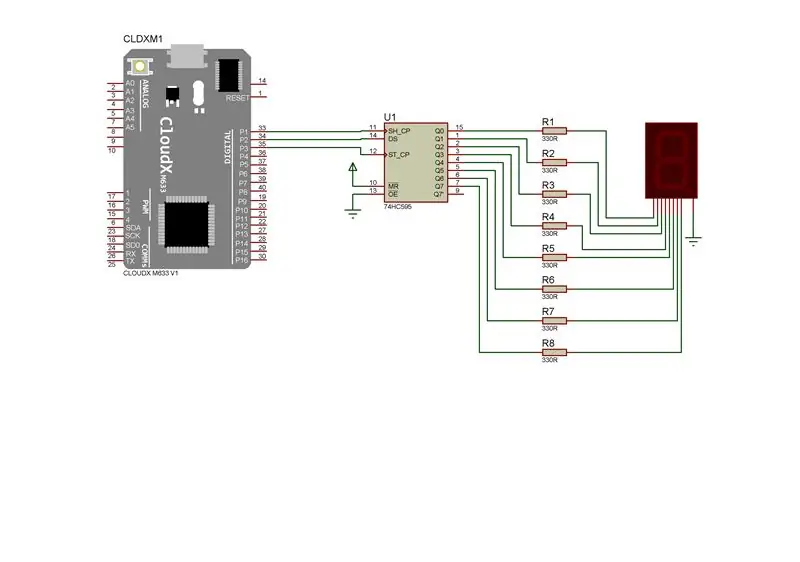
Sa proyektong ito, naglilathala kami ng isang tutorial sa kung paano i-interface ang pitong segment na display ng LED sa CloudX microcontroller. Pitong segment na ipinapakita ang ginagamit sa maraming naka-embed na system at pang-industriya na mga aplikasyon kung saan ang saklaw ng mga output na maipapakita ay nalalaman muna. Ang pangunahing 1 digit na pitong segment na pagpapakita ay maaaring magpakita ng mga numero mula 0-9 at ilang mga character. Ang 7 display ng segment ay may iba't ibang uri; lalo na't magkakaiba sila sa bilang ng mga digit / character na maipapakita nito. Talaga ang isang 7 segment na pagpapakita ay isang solong yunit, na maaaring magpakita lamang ng 1 digit o 1 character. Mas maraming mga digit ang ipinapakita sa pamamagitan ng multiplexing solong yunit ng 7 na ipinapakita nang magkakasama upang bumuo ng 2 digit na pagpapakita, 3 digit na pagpapakita o 4 digit na 7 segment na pagpapakita. Ang tahimik nitong madaling i-interface ang CloudX at 7 Segment na display nang magkasama! Hinahayaan nating simulan ang tutorial.
Hakbang 1: Rehistro ng Shift ng HC595
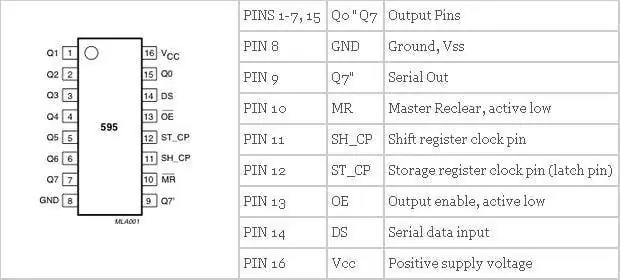
74HC595
Ang 74HC595 ay binubuo ng isang 8 − bit shift register at isang storage register na may tatlong parallel state parallel output. Ito ay nagko-convert ng serial input sa parallel output upang maaari mong i-save ang mga IO port ng isang MCU. Malawakang ginagamit ang 74HC595 upang ipahiwatig ang multipath LEDs at maghimok ng mga pagpapakita ng multi-bit na segment. Ang "Tatlong-estado" ay tumutukoy sa katotohanan na maaari mong itakda ang mga output pin bilang alinman sa mataas, mababa o "mataas na impedance." Sa pagdidikit ng data, ang instant na output ay hindi maaapektuhan sa panahon ng paglilipat; sa output ng data, maaari kang mag-cascade ng 74HC595s nang mas madali. Mga pin ng 74HC595 at ang kanilang mga pag-andar: Q0-Q7: 8-bit parallel data output pin, magagawang kontrolin ang 8 LEDs o 8 pin ng 7-segment na display nang direkta. Q7 ': Series output pin, na konektado sa DS ng isa pang 74HC595 upang ikonekta ang maraming 74HC595s sa serye ng MR: I-reset ang pin, aktibo sa mababang antas; dito direkta itong konektado sa 5V. SH: Pag-input ng pagkakasunud-sunod ng oras ng rehistro ng shift. Sa tumataas na gilid, ang data sa shift register ay sunud-sunod na gumagalaw, ibig sabihin, ang data sa Q1 ay lumilipat sa Q2, at iba pa. Habang nasa bumabagsak na gilid, ang data sa shift register ay mananatiling hindi nagbabago. ST: Pag-input ng pagkakasunud-sunod ng oras ng rehistro ng imbakan. Sa tumataas na gilid, ang data sa shift register ay lumilipat sa memorya ng rehistro. OE: Paganahin ang paganahin ang pin, aktibo sa mababang antas, na konektado sa GND. Ds: Serial data input pin VCC: Positibong supply boltahe GND: Ground Narito ang pagpapaandar ng shiftout () na ginagamit, na kasama ng CloudX IDE. Mag-input lamang ng isang numero sa pagitan ng 0 at 255 at ang rehistro ng imbakan ay maaaring i-convert ito sa isang 8-bit na binary number at i-output ito sa parallel. Pinapayagan kang madali mong makontrol ang 8 mga pin ng 7-segment na display at lumikha ng anumang mga pattern na gusto mo.
Hakbang 2: 7 SEGMEN
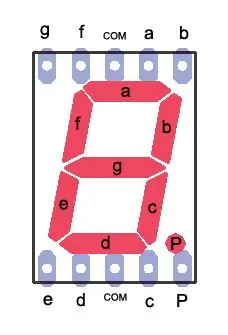

Simulan na natin ang tutorial. Gagamitin namin ang CloudX M633 at isang pangunahing pitong segment na pagpapakita na may decimal point. Maaari mong makilala ang mga segment ng display sa tulong ng figure sa itaas.
Ang display ng pitong segment na ito ay may kabuuang 8 LED bawat digit tulad ng ipinakita sa itaas na imahe, pitong LED's para sa bawat segment at isa para sa decimal point.
Tulad ng nakikita mo mayroong 10 mga pin sa kabuuan. Maaari mong mapansin ang dalawang mga pin na pinangalanang com, tulad ng ipinakita sa circuit diagram ang lahat ng mga katod (- pin) ng mga LED ay konektado sa dalawang pin na ito. Tinatawag namin ang 2 mga pin na ito bilang mga karaniwang cathode at ang mga naturang pagpapakita ay tinatawag na mga pagpapakita ng Karaniwang Cathode 7. Mayroong ilang pitong segment na nagpapakita na mayroong mga karaniwang anode sa halip na karaniwang cathode. Ang pagkakaiba lamang para sa mga karaniwang pagpapakita ng anode ay ang lahat ng mga anode (+ pin) ay konektado nang magkasama at kilala sila bilang mga ipinapakita na Karaniwang Anode 7. Bukod sa 2 com pins na ito, mayroong 8 iba pang mga pin na pinangalanang A, B, C, D, E, F, G at DP. Tulad ng nakikita mo sa figure, ang mga pin na ito ay mga anode (+ pin) ng mga pinangunahang mga segment ng karaniwang display ng cathode (sa kaso ng karaniwang pagpapakita ng mga anode ang mga pin na ito ay magiging mga cathode)
Hakbang 3: Kailangan ng Component




- CloudX M633
- CloudX SoftCard
- V3 Usb Cable
- Rehistro ng HC595 Shift
- jumper wires
- Breadboard
- Ipakita ang 7 segment
- 330 ohm risistor
Hakbang 4: SETUP
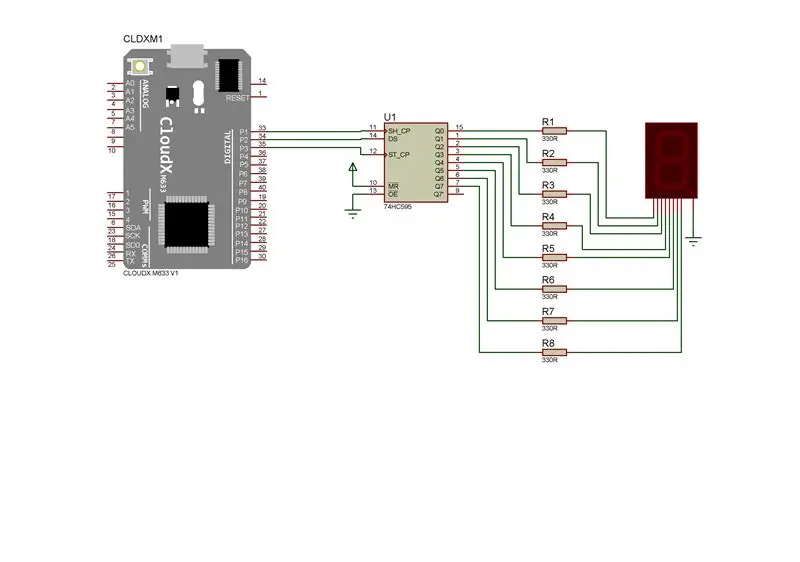
Ikonekta ang 7-Segment display at 74HC595 shift register sa CloudX M633:
Ikonekta ang Vcc pin sa 74HC595 sa 5V pin sa CloudX.
Ikonekta ang mga pin ng GND at OE sa 74HC595 sa GND pin sa CloudX.
Ikonekta ang DS o SER pin sa 74HC595 sa digital pin 2 sa CloudX.
Ikonekta ang SHCP o SRCLK pin sa 74HC595 sa digital pin 1 sa CloudX.
Ikonekta ang STCP o RCLK pin sa 74HC595 sa digital pin 3 sa CloudX.
Ikonekta ang Q0-Q6 o QA-QG pin sa 74HC595 upang i-pin ang A-G sa 7-segment na display.
Ikonekta ang Q7 o QH pin sa 74HC595 upang i-pin ang DP sa 7-segment na display.
Ikonekta ang mga karaniwang mga cathode pin (pin 3 at 8 sa diagram) sa 7-segment na display sa Gnd pin sa CloudX.
Hakbang 5: Code
# isama
# isama
ChangeValue (unsigned char halaga) {
lumipat (halaga) {case 0: return 0x3f; kaso 1: ibalik ang 0x06; kaso 2: ibalik ang 0x5b; kaso 3: ibalik ang 0x4f; kaso 4: ibalik ang 0x66; kaso 5: ibalik ang 0x6d; kaso 6: ibalik ang 0x7d; kaso 7: ibalik ang 0x07; kaso 8: ibalik ang 0x7f; kaso 9: ibalik ang 0x6f; }}
setup () {
HC595_setting (2, 1, 3);
loop () {
para sa (char i = 0; i
Inirerekumendang:
Paano Gumawa ng isang Drone Gamit ang Arduino UNO - Gumawa ng isang Quadcopter Gamit ang Microcontroller: 8 Hakbang (na may Mga Larawan)

Paano Gumawa ng isang Drone Gamit ang Arduino UNO | Gumawa ng isang Quadcopter Gamit ang Microcontroller: PanimulaBisitahin ang Aking Youtube Channel Ang isang Drone ay isang napakamahal na gadget (produkto) na bibilhin. Sa post na ito tatalakayin ko, kung paano ko ito magagawa sa murang ?? At Paano mo magagawa ang iyong sarili tulad nito sa murang presyo … Sa India ang lahat ng mga materyales (motor, ESC
Pag-configure ng AVR Microcontroller Fuse Bits. Paglikha at Pag-upload sa Flash Memory ng Microcontroller ang LED Blinking Program .: 5 Mga Hakbang

Pag-configure ng AVR Microcontroller Fuse Bits. Paglikha at Pag-upload sa Flash Memory ng Microcontroller ang LED Blinking Program .: Sa kasong ito lilikha kami ng simpleng programa sa C code at susunugin ito sa memorya ng microcontroller. Susulat kami ng aming sariling programa at isulat ang hex file, gamit ang Atmel Studio bilang pinagsamang platform ng pag-unlad. Ise-configure namin ang fuse bi
KEYPAD MAY 7 SEGMEN NA GAMIT ANG CLOUDX MICROCONTROLLER: 4 Hakbang

KEYPAD MAY 7 SEGMEN NA GAMIT NG CLOUDX MICROCONTROLLER: Para sa proyektong ito, tatanggapin namin ang input ng bilang mula sa isang Matrix Keypad at pagkatapos ay ipakita ito sa isang pitong-segment na display Module. Dahil ang 8 LEDs ay may label na A hanggang G at DP (para sa decimal point), kung nais mong ipakita ang numero 6, ilalapat mo
48 X 8 Pag-scroll LED Matrix Display Paggamit ng Arduino at Shift Registro .: 6 Mga Hakbang (na may Mga Larawan)

48 X 8 Scrolling LED Matrix Display Paggamit ng Arduino at Shift Registro .: Kamusta lahat! Ito ang aking unang Maituturo at lahat tungkol sa paggawa ng 48 x 8 Programmable Scrolling LED Matrix gamit ang isang Arduino Uno at 74HC595 shift register. Ito ang aking unang proyekto sa isang Arduino development board. Ito ay isang hamon na ibinigay kay m
Kontrolin ang Arduino Gamit ang Smartphone Sa pamamagitan ng USB Gamit ang Blynk App: 7 Mga Hakbang (na may Mga Larawan)

Kontrolin ang Arduino Gamit ang Smartphone Sa Pamamagitan ng USB Sa Blynk App: Sa tutorial na ito, matututunan namin kung paano gamitin ang Blynk app at Arduino upang makontrol ang lampara, ang kumbinasyon ay sa pamamagitan ng USB serial port. Ang layunin ng pagtuturo na ito ay upang ipakita ang pinakasimpleng solusyon sa malayo-pagkontrol ng iyong Arduino o c
